I vår tidsålder har Android-telefoner blivit oumbärliga verktyg i vardagen. Dessa mobiler är särskilt populära bland unga människor, tack vare sitt överkomliga pris och de senaste tekniska framstegen, som exempelvis högkvalitativa kameror, rikligt med RAM-minne, snabba processorer och generösa lagringsutrymmen.
Det kan uppstå situationer när vi befinner oss på en annan plats och behöver få tillgång till vår dator, kanske för att granska viktiga dokument eller utföra specifika åtgärder. Vi kan också behöva ge vägledning till en vän eller familjemedlem angående stegen i en viss applikation.
I sådana lägen kan det vara nödvändigt att fjärrstyra deras dator. Vanligtvis används en annan dator för detta, men ibland har vi inte tillgång till en dator just då. Därför blir vår Android-telefon ett värdefullt verktyg. Android-telefoner kan faktiskt användas för att styra datorer på distans.
Om du är osäker på hur man fjärrstyr en dator från en Android-enhet, är denna artikel skriven just för dig. Vi kommer att gå igenom en detaljerad steg-för-steg-guide som visar hur du får tillgång till och hanterar en dator med hjälp av en Android-enhet.
Så här fjärrstyr du en dator från en Android-telefon
Följ nedanstående instruktioner för att förbereda din dator och telefon för att möjliggöra fjärrstyrning av datorn från din Android-enhet.
Förberedelser för datorn:
Steg 1. Börja med att ladda ner TeamViewer till den dator som du vill fjärrstyra.
Steg 2. Öppna programmet på datorn genom att dubbelklicka på filen som heter TeamViewerQS-en.exe.
Steg 3. När programmet har startat visas ett fönster med ett numeriskt ID och ett lösenord som krävs för att ansluta till datorn. Notera dessa uppgifter för senare bruk.
Notera: Du kan också skapa ett TeamViewer-konto för att få obevakad tillgång och obegränsad filöverföring.
Se även: TeamViewer-alternativ
Förberedelser för Android-enheten:
Ladda ner TeamViewer-appen.
TeamViewer är en populär Android-app som gör det möjligt att fjärrstyra datorer från Android-enheter. Den är kostnadsfritt tillgänglig i Google Play Butik. Appen möjliggör enkel anslutning till din fjärrdator utan att brandväggar hindrar anslutningen.
Du kan få tillgång till information som finns på din hemdator och appen ger dig möjlighet att använda mus- och tangentbordsfunktioner, samt överföra filer i båda riktningarna. Appen har laddats ner av över 50 miljoner användare.
Steg 1. Ladda ner och installera TeamViewer från nedladdningsknappen.
Steg 2. Starta TeamViewer-appen på din Android-telefon. När appen öppnas ser du två fält, ett för användar-ID och ett för lösenord.
Steg 3. Ange nu det ID och det lösenord som visades i TeamViewer-programmet på den dator som du vill ansluta till. Tryck sedan på ”Anslut till partner”-knappen.
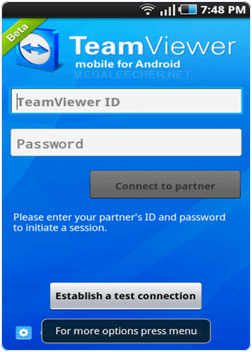
Steg 4. Efter att anslutningen är upprättad visas en introduktion till kontrollfunktionerna. Stäng ner den för att se datorns skrivbord på din mobil.
Obs: Om filöverföring är aktiverat på din dator kan du även bläddra bland datorns filer och överföra filer till och från din Android-enhet.
Sammanfattningsvis är denna metod mycket praktisk om du vill fjärrstyra en dator från din Android-telefon. Du kan också använda metoden för att komma åt en dator från en annan dator. Om du har några frågor, skriv gärna en kommentar nedan.